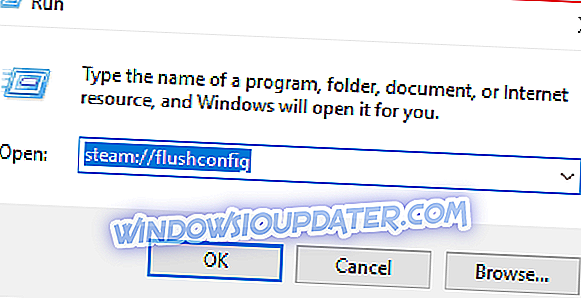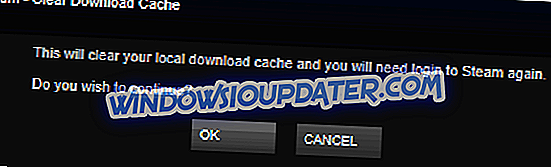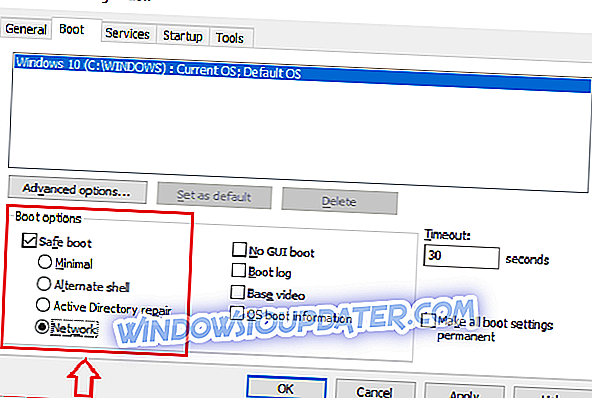Steam ist eine äußerst zuverlässige Anwendung, die Benutzern den einfachen Zugriff und den Kauf von Spielen ermöglicht. Trotz der Zuverlässigkeit treten bei einigen Benutzern dennoch Fehler und Fehlfunktionen auf.
Beispielsweise können einige Benutzer Steam nicht unter Windows 10 öffnen, obwohl es bereits für das Betriebssystem vollständig optimiert ist. Wenn Sie Probleme beim Öffnen von Steam unter Windows 10 haben, sollten Sie sich die Problembehandlungstechniken in diesem Artikel ansehen.
Wie fixiere ich, dass Steam nicht startet oder startet?
- Verwenden Sie den Befehl 'steam: // flushconfig'
- Starten Sie Ihren PC im abgesicherten Modus
- Installieren Sie Steam neu
Fix Steam mit dem Befehl "steam: // flushconfig"
Mit diesem Befehl wird die Installation der Steam-Anwendung aktualisiert. Daher wird es verwendet, um eine Reihe von Problemen im Zusammenhang mit dem Gaming-Client zu beheben. Wenn Sie nicht sicher sind, wie dieser Befehl verwendet werden soll, führen Sie die folgenden Schritte aus:
- Öffnen Sie das Dialogfeld Ausführen . Sie können dies tun, indem Sie die Windows-Taste + R gleichzeitig drücken . Alternativ können Sie ' Run' in Cortana im Windows-Menü eingeben.
- Sobald das Dialogfeld geöffnet ist, geben Sie den Befehl " steam: // flushconfig" ein oder kopieren Sie ihn.
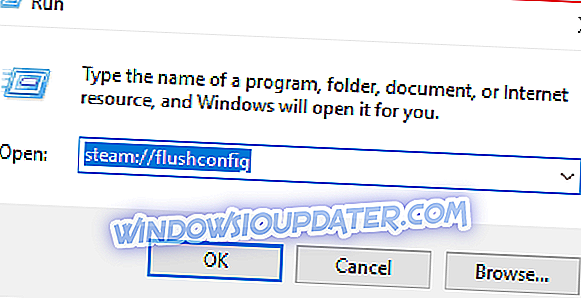
- Drücken Sie anschließend die Eingabetaste, und dieser Dialog wird in Steam angezeigt.
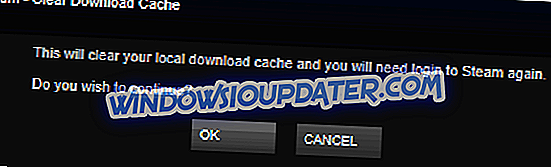
- OK drücken.
Gehen Sie in den abgesicherten Modus
Das Konfigurieren der Einstellungen Ihres PCs für den Start im abgesicherten Modus ist eine weitere Methode, um dieses Problem zu beheben. Im abgesicherten Modus können nur wichtige Anwendungen ausgeführt werden. Wenn also ein Programm von Drittanbietern den Start der Dampfanwendung stört, sollte der abgesicherte Modus das Problem beheben.
Wenn der abgesicherte Modus nicht funktioniert, hilft Ihnen diese Anleitung zur Fehlerbehebung.
Wenn Ihre Steam-Anwendung im abgesicherten Modus arbeitet, müssen Sie nach dem Programm suchen, das Steam stört, und es deaktivieren. Wenn Sie nicht sicher sind, wie Sie Ihren Windows 10-Computer in den abgesicherten Modus schalten, befolgen Sie diese Anweisungen:
- Geben Sie "Systemkonfiguration" in Ihre Suche ein (Windows-Menü). Klicken Sie auf " System configuration", wenn es angezeigt wird.
- Wenn das Dialogfeld geöffnet wird , wechseln Sie zur Registerkarte "Boot" .
- Es gibt eine Option " Sicherer Start", die sich links unten im Dialogfeld befindet.
- Wählen Sie "Sicherer Start" und darunter "Netzwerk". Wir benötigen ein Netzwerk, da der Steam-Client das Internet verwendet. Wenn Sie immer noch verwirrt sind, können Sie sich das Bild unten als Referenz ansehen.
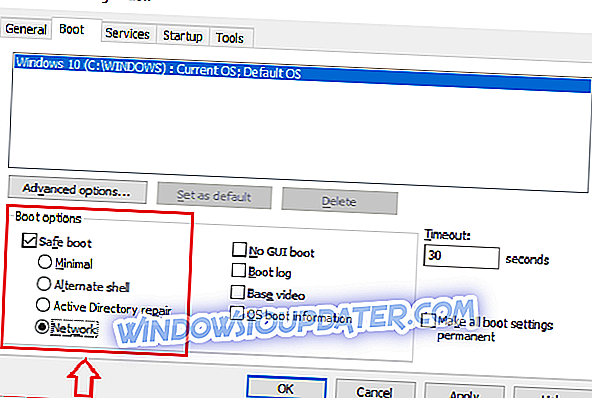
- Der sichere Start wird wirksam, nachdem Sie Ihren Computer neu gestartet haben.